Ce guide explique comment configurer le serveur samba dans CentOS 6.5 avec des serveurs samba anonymes et sécurisés. Samba est une suite logicielle Open Source/gratuite qui fournit des services de fichiers et d'impression transparents aux clients SMB/CIFS. Samba est disponible gratuitement, contrairement aux autres implémentations SMB/CIFS, et permet l'interopérabilité entre les serveurs Linux/Unix et les clients Windows.
1 Remarque préliminaire
J'ai un serveur centos 6.5 fraîchement installé, sur lequel je vais installer le serveur samba. Bien sûr, vous devez disposer d'une machine Windows pour vérifier le serveur samba qui doit être accessible avec le serveur centos. Mon serveur centos a le nom d'hôte server1.example.com &IP as 192.168.0.100
Vous pouvez installer votre serveur centos à partir des sept premiers chapitres du didacticiel. Activez simplement le dépôt epel et continuez plus loin.
Remarque :
- Il n'est pas nécessaire d'installer les outils de développement du chapitre 7 du didacticiel.
- La machine Windows doit appartenir au même groupe de travail. Pour vérifier la valeur dans la machine Windows, exécutez la commande à l'invite cmd
net config workstation
Ce sera comme ça
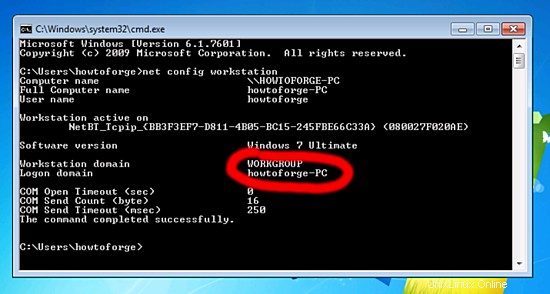
Votre machine Windows doit être sur le même domaine de poste de travail que sur le serveur centos, c'est-à-dire WORKGROUP dans mon cas.
- Pour rendre la machine Windows accessible dans Windows, procédez comme ceci. Dans le terminal d'exécution, ajoutez l'entrée de l'adresse IP de votre serveur
notepad C:\Windows\System32\drivers\etc\hosts
Dans mon cas, c'était comme ça, il suffit de sauvegarder les valeurs.
[...]
192.168.0.100 server1.example.com centos
2 Partage de samba anonyme
Je vais d'abord vous expliquer la méthodologie pour installer la samba avec le partage anonyme. Pour installer samba run,
yum install samba samba-client samba-common
Il installera samba avec la version 3.6.9-168.el6_5.
Maintenant, pour configurer samba, modifiez le fichier /etc/samba/smb.cnf avant d'apporter des modifications, je vais faire la sauvegarde du fichier d'origine en tant que /etc/samba/smb.cnf.bak
mv /etc/samba/smb.cnf /etc/samba/smb.cnf.bak
Donnez en outre les entrées comme celle-ci
vi /etc/samba/smb.cnf
[global] workgroup = WORKGROUP server string = Samba Server %v netbios name = centos security = user map to guest = bad user dns proxy = no #============================ Share Definitions ============================== [Anonymous] path = /samba/anonymous browsable =yes writable = yes guest ok = yes read only = no
mkdir -p /samba/anonymous
chkconfig smb on
service smb restart
service nmb restart
Vous pouvez maintenant accéder au partage des centos dans Windows comme suit :
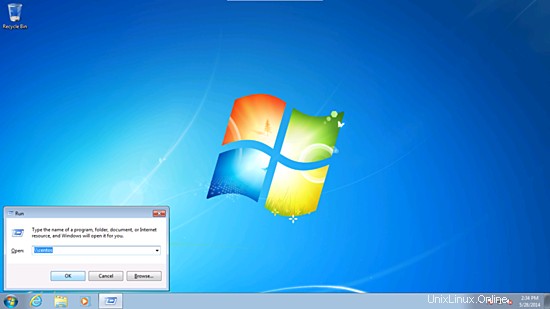
À partir de la machine Windows, parcourez simplement le dossier et essayez de créer un fichier texte, mais vous obtiendrez une erreur d'autorisation refusée.
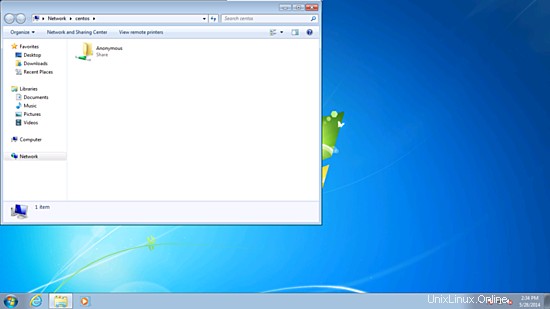

Vérifiez l'autorisation pour le dossier partagé.
[[email protected] samba]# ls -l
total 4
drwxr-xr-x 2 root root 4096 28 mai 14:11 anonyme
[[email protected] samba]#
Pour autoriser l'utilisateur anonyme, accordez les autorisations comme suit :
[[email protected] ~]# cd /samba/
[[email protected] samba]# chmod -R 0777 anonymous/
[[email protected] samba]# ls -l
total 4
drwxrwxrwx 2 root root 4096 May 28 14:11 anonymous
[[email protected] samba]#
Désormais, l'utilisateur anonyme peut parcourir et créer le contenu du dossier.
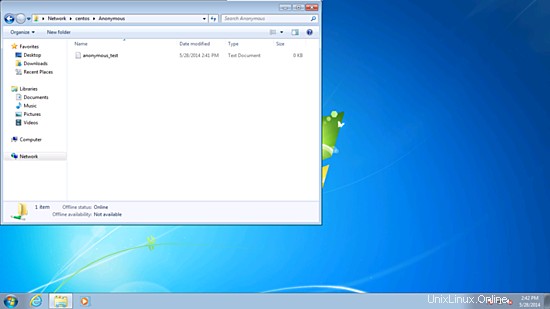
Vous pouvez également vérifier le contenu sur le serveur.
[[email protected] samba]# ls -l anonymous/
total 0
-rwxr--r-- 1 nobody nobody 0 May 28 14:41 anonymous_test.txt
[[email protected] samba]#